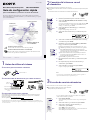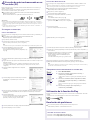4
Escucha de música almacenada en su
servidor (PC)
Puede escuchar a través de su red doméstica contenido de audio almacenado en un servidor (PC) que
admita los estándares DLNA.
Deberá configurar el servidor (PC) de antemano. Si surge algún problema mientras el sistema está
conectado a una red, confirme el estado y ajustes de la red.
Para más detalles sobre la configuración del servidor para servidores distintos de Windows 7,
Windows Vista, o Windows XP
Los manuales de instrucciones o ayuda de los servidores respectivos, etc.
Observaciones
DLNA es una abreviatura para Digital Living Network Alliance (Alianza de redes digitales vivas). Es el nombre de
una organización que establece directrices (directrices DLNA), y es también el nombre del método que permite a los
dispositivos de un hogar compartir contenido digital (tal como datos de música, datos de imagen, etc.) en una red
doméstica.
Cuando vaya a comprobar el estado de la red, pulse OPTIONS, después seleccione “Network” – “Information” – el
elemento de ajuste deseado en el menú.
Configure el servidor (PC)
Cuando utilice Windows 7
Esta sección explica cómo configurar Reproductor de Windows Media 12 instalado por el fabricante para
Windows 7.
Para más detalles sobre la utilización de Reproductor de Windows Media 12
Ayuda de Reproductor de Windows Media 12
Vaya a [Iniciar] – [Panel de control].
Seleccione [Ver el estado y las tareas de red] en [Redes e Internet].
Aparece la ventana [Centro de redes y recursos compartidos].
Nota
Si el elemento deseado no aparece en la visualización, intente cambiar el tipo de visualización del panel de control.
Seleccione [Red pública] en [Ver las redes activas].
Aparece la ventana [Establecer ubicación de red].
Si la visualización muestra algo distinto de [Red pública], vaya
al paso .
Seleccione [Red doméstica] o [Red de trabajo] de acuerdo con el entorno en el que se utiliza el
sistema.
Siga las instrucciones que aparecen en la visualización de acuerdo con el entorno en el que se esté
utilizando el sistema.
Cuando haya completado los ajustes, confirme que el elemento bajo [Ver las redes activas] ha
sido cambiado a [Red doméstica] o [Red de trabajo] en la ventana [Centro de redes y recursos
compartidos].
Seleccione [Cambiar configuración de uso compartido
avanzado].
Seleccione [Elegir opciones de transmisión por secuencias
de multimedia...] en [Transmisión por secuencias de
multimedia].
Si aparece la frase [La transmisión por secuencias de multimedia no está activada] en la ventana
de opciones de transmisión multimedia, seleccione [Activar la transmisión por secuencias de
multimedia].
Seleccione [Permitir todo].
Se abre la ventana [Permitir todos los dispositivos multimedia].
Si todos los dispositivos de la red local están ajustados a
[Permitido], seleccione [Aceptar] y cierre la ventana.
Seleccione [Permitir todos los equipos y dispositivos multimedia].
Seleccione [Aceptar] para cerrar la ventana.
Cuando utilice Windows Vista/XP
Esta sección explica cómo configurar Reproductor de Windows Media 11 instalado en Windows Vista/
XP*.
* Reproductor de Windows Media 11 no está instalado por el fabricante en Windows XP. Acceda el sitio Web de
Microsoft, descargue el instalador, e instale Reproductor de Windows Media 11 en su ordenador.
Para más detalles sobre la utilización de Reproductor de Windows Media 11
Ayuda de Reproductor de Windows Media 11
Vaya a [Iniciar] – [Todos los programas].
Seleccione [Reproductor de Windows Media].
Seleccione [Uso compartido de multimedia...] en el menú
[Biblioteca].
Si está utilizando Windows XP, vaya al paso .
Cuando se visualice , seleccione [Funciones de red...].
Aparece la ventana [Centro de redes y recursos compartidos].
Seleccione [Personalizar].
Aparece la ventana [Establecer ubicación de red].
Marque [Privada] y seleccione [Siguiente].
Confirme que [Tipo de ubicación] ha sido cambiado a [Privada] y seleccione [Cerrar].
Confirme que se visualiza [(red privada)] en la ventana [Centro de redes y recursos compartidos], y
cierre la ventana.
Si [Compartir mi multimedia] en la ventana [Uso compartido
de multimedia] que se visualiza en el paso
no está
marcado, marque [Compartir mi multimedia], después
seleccione [Aceptar].
Se visualiza una lista de dispositivos que se pueden conectar.
Seleccione [Configuración...] que aparece al lado de [Compartir mi multimedia con:].
Marque [Permitir automáticamente nuevos dispositivos y equipos] y seleccione [Aceptar].
Nota
Quite la marca de confirmación a este elemento después de confirmar que el sistema puede conectarse al servidor y
reproducir datos de audio almacenados en el servidor.
Reproduzca música almacenada en su servidor (PC)
1
2
2-4
1 Pulse HOME NETWORK.
2 Seleccione el servidor al que quiere conectar y, a
continuación, pulse ENTER.
Cuando la lista de servidores no aparezca, pulse OPTIONS y seleccione
“Refresh”.
3 Seleccione el elemento (lista de reproducción, álbum,
carpeta, etc.) que quiere reproducir y, a continuación,
pulse ENTER.
Si aparece otro elemento, repita el paso 3 hasta que aparezca el elemento
deseado.
4 Seleccione la pista que quiere reproducir y, a
continuación, pulse ENTER.
Utilización de la función AirPlay
Puede reproducir contenidos de audio en dispositivos iOS de la red, tales como iPhone, iPad o iPod touch o
en iTunes.
Consulte la sección “Cómo utilizar AirPlay” de las instrucciones de funcionamiento.
Resolución de problemas
Para la solución de problemas comunes y detalles de los mensajes de error
“Resolución de problemas” en el Manual de instrucciones
Sitios Web de atención al cliente
Para clientes en Europa: http://support.sony-europe.com/
Para clientes en Oceanía:
http://www.sony-asia.com/support


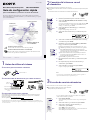 1
1
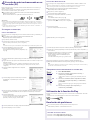 2
2
Sony CMT-MX700Ni guía de instalación rápida
Sony CMT-G2BNIP Instrucciones de operación
Sony STR-DN1040 Instrucciones de operación
Sony STR-DN840 Instrucciones de operación
Sony STR-DN1030 Instrucciones de operación
Sony NAS-SV20i Instrucciones de operación
Sony SA-NS300 Instrucciones de operación
Sony NAS-SV20i Quick Start Guide and Installation